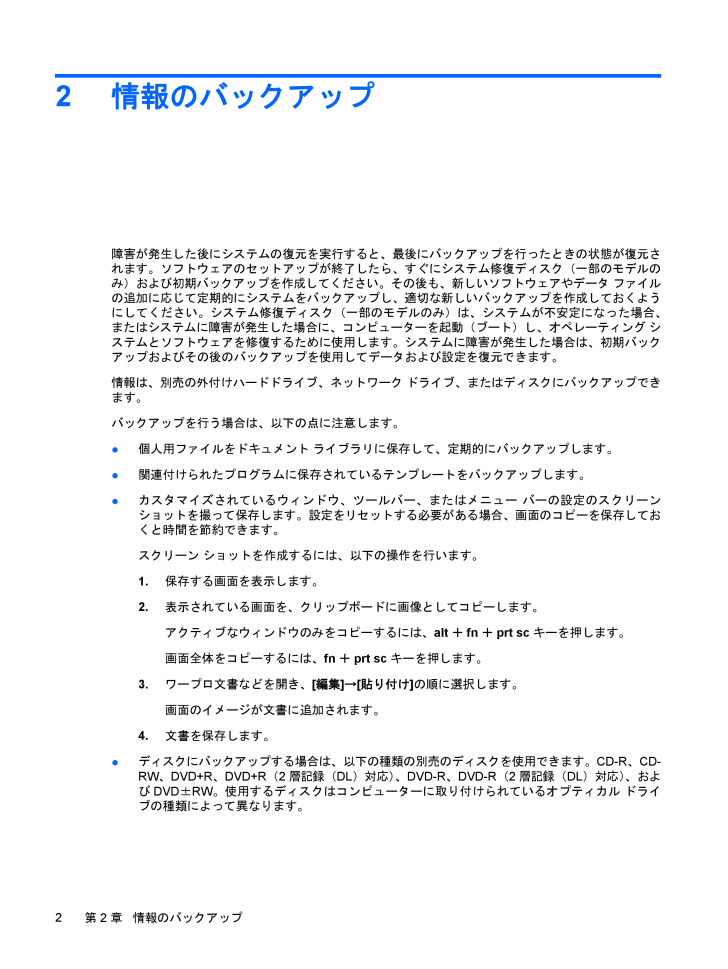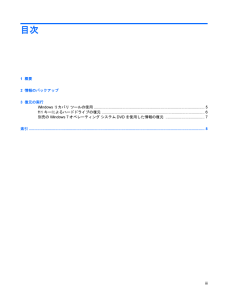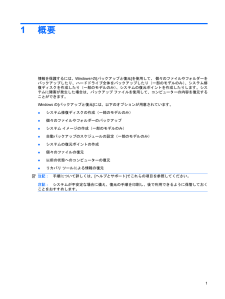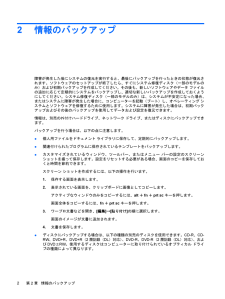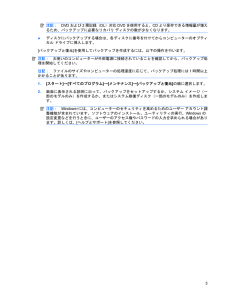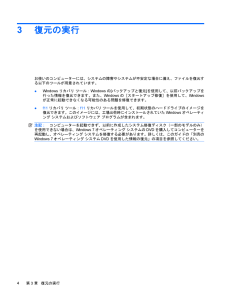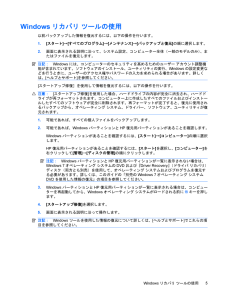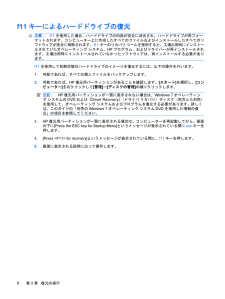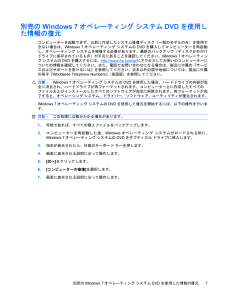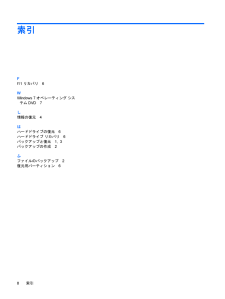2情報のバックアップ障害が発生した後にシステムの復元を実行すると、最後にバックアップを行ったときの状態が復元されます。ソフトウェアのセットアップが終了したら、すぐにシステム修復ディスク(一部のモデルのみ)および初期バックアップを作成してください。その後も、新しいソフトウェアやデータ ファイルの追加に応じて定期的にシステムをバックアップし、適切な新しいバックアップを作成しておくようにしてください。システム修復ディスク(一部のモデルのみ)は、システムが不安定になった場合、またはシステムに障害が発生した場合に、コンピューターを起動(ブート)し、オペレーティング システムとソフトウェアを修復するために使用します。システムに障害が発生した場合は、初期バックアップおよびその後のバックアップを使用してデータおよび設定を復元できます。情報は、別売の外付けハードドライブ、ネットワーク ドライブ、またはディスクにバックアップできます。バックアップを行う場合は、以下の点に注意します。●個人用ファイルをドキュメント ライブラリに保存して、定期的にバックアップします。●関連付けられたプログラムに保存されているテンプレートをバックアップします。●カスタマイズされているウィンドウ、ツールバー、またはメニュー バーの設定のスクリーンショットを撮って保存します。設定をリセットする必要がある場合、画面のコピーを保存しておくと時間を節約できます。スクリーン ショットを作成するには、以下の操作を行います。1.保存する画面を表示します。2.表示されている画面を、クリップボードに画像としてコピーします。アクティブなウィンドウのみをコピーするには、alt+fn+prt scキーを押します。画面全体をコピーするには、fn+prt scキーを押します。3.ワープロ文書などを開き、[編集]→[貼り付け]の順に選択します。画面のイメージが文書に追加されます。4.文書を保存します。●ディスクにバックアップする場合は、以下の種類の別売のディスクを使用できます。CD-R、CD-RW、DVD+R、DVD+R(2層記録(DL)対応)、DVD-R、DVD-R(2層記録(DL)対応)、およびDVD±RW。使用するディスクはコンピューターに取り付けられているオプティカル ドライブの種類によって異なります。2第 2 章 情報のバックアップ









![前ページ カーソルキー[←]でも移動](http://gizport.jp/static/images/arrow_left2.png)